wifi如何更改信道 win10电脑如何修改无线网模式的频道
更新时间:2024-01-21 15:52:47作者:xtliu
无线网络已经成为我们生活中不可或缺的一部分,而WiFi信道和无线网模式的频道设置则是保证网络稳定和速度快的重要因素之一,在Win10操作系统上,我们可以通过简单的步骤来修改WiFi信道和无线网模式的频道,以满足不同网络环境下的需求。本文将介绍如何在Win10电脑上进行这些设置,让您的无线网络连接更加稳定和快速。
操作方法:
1.在windows10系统的右下角鼠标右键点击网络连接图标。
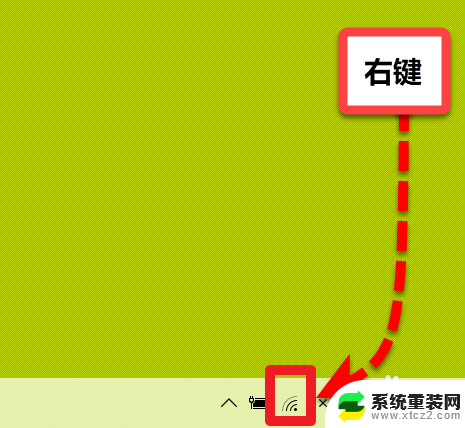
2.在弹出的窗口中点击”打开”网络和internet“设置“项,进入设置中心。
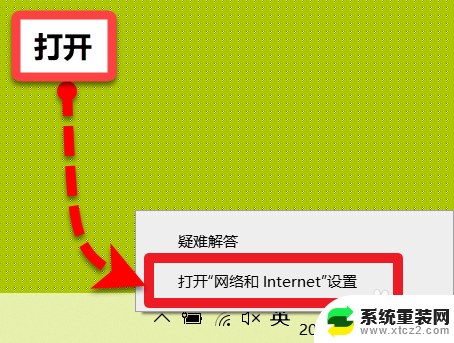
3.在网络设置窗口中找到”更改适配器选项“点击进入网络连接页面。
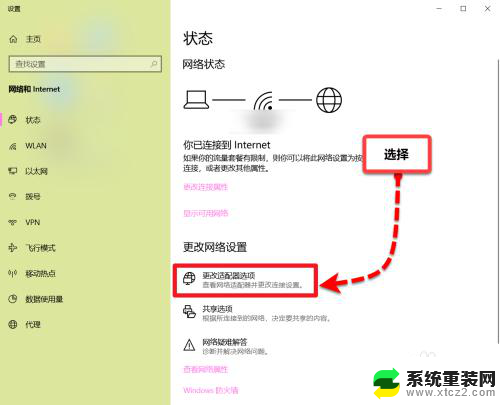
4.在网络连接中找到需要使用的无线网适配器,右键点击,然后选择”属性“打开。
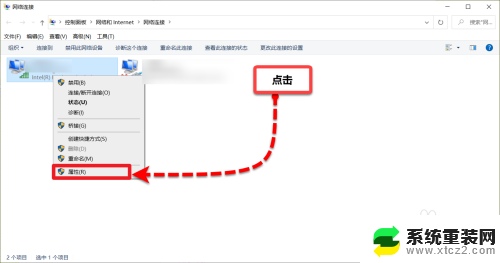
5.在无线网属性设置页面点击”配置“按钮。
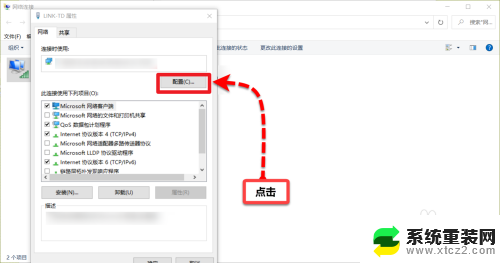
6.在配置界面点击”高级“按钮,进入高级配置。
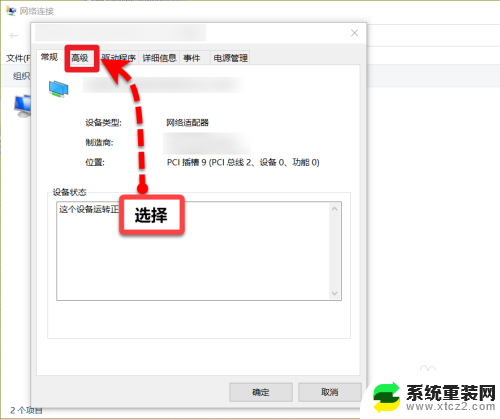
7.然后找到”无线模式“项,修改其后方的”值“。
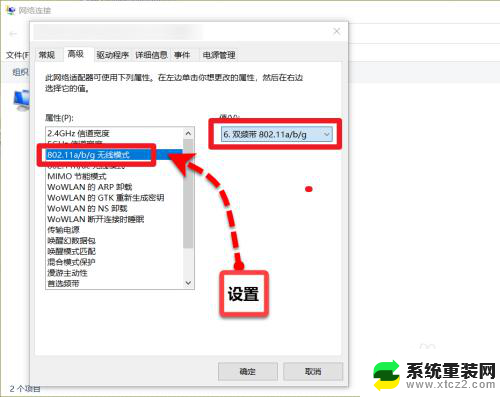
以上是有关如何更改WiFi信道的全部内容,如果遇到相同情况的用户,可以按照小编的方法来解决。
wifi如何更改信道 win10电脑如何修改无线网模式的频道相关教程
- 如何改电脑时间 win10 电脑如何更改时间和日期格式
- win10更改电脑图标 Windows 10 如何更改桌面图标的样式
- win10更换电脑mac地址 Win10如何修改网卡的MAC地址
- win10系统网络ip地址修改 win10电脑如何修改ip地址
- win10修改时间格式 Windows 10如何更改系统时间显示格式
- win10 更改电脑ip win10电脑如何修改IP地址
- 电脑账户信息管理员怎么改 win10管理员名字如何修改
- win10 怎么修改ip地址 win10系统如何修改电脑静态IP地址
- 怎样更改文件的默认打开方式 win10系统如何修改文件默认打开方式
- 电脑如何更改账户名称 win10系统中如何更改账户名称
- 电脑屏幕好暗 win10系统屏幕亮度调节问题
- win10电脑熄灭屏幕时间设置 Win10系统怎样调整屏幕休眠时间
- win10怎么设置触摸滚轮 笔记本触摸板怎么设置滚动功能
- win10麦克风音量怎么调大 win10怎么调整麦克风音量大小
- 如何把桌面的图标隐藏 Windows10系统显示隐藏桌面图标的方法
- 电脑显存一般多大 如何在Win10系统中查看显卡显存大小
win10系统教程推荐
- 1 win10快捷方式怎么创建 在Win 10桌面上如何创建快捷方式
- 2 电脑开机密码输错了,电脑被锁定怎么办 Windows10系统密码输错被锁住了怎么恢复登录
- 3 电脑上面的字怎么调大小 WIN10电脑系统如何修改系统字体大小
- 4 电脑一直弹出广告怎么办 win10电脑弹广告怎么办
- 5 win10无法找到局域网电脑 Win10系统无法发现局域网内其他电脑解决方法
- 6 电脑怎么更改默认输入法 win10怎么设置中文输入法为默认
- 7 windows10激活免费 免费获取Win10专业版激活密钥
- 8 联想win10忘记密码无u盘 Windows10忘记开机密码怎么办
- 9 window密码咋改 win10开机密码修改教程
- 10 win10怎么强力删除文件 笔记本文件删除技巧